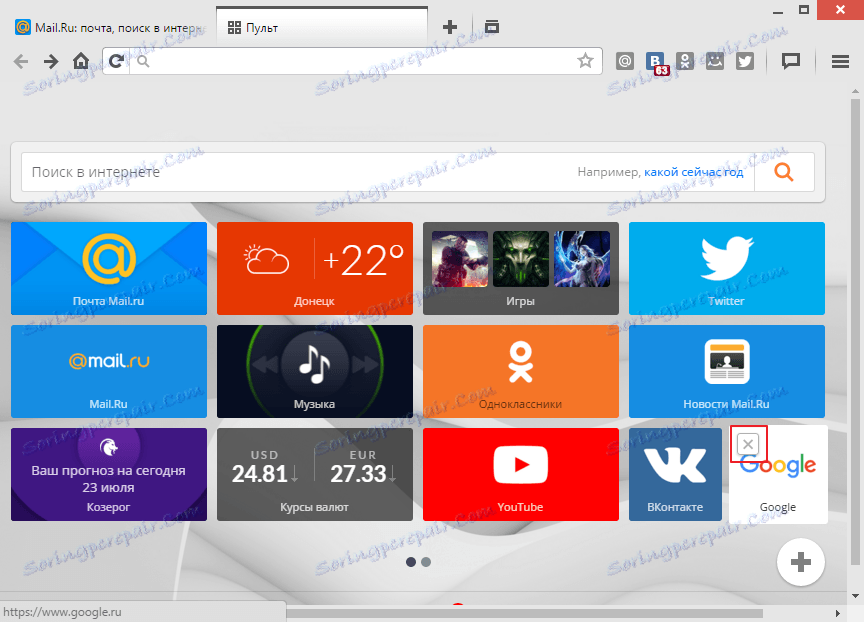Pridávanie vizuálnych záložiek do prehliadača Amigo
Pre pohodlie používateľa je prehliadač Amigo vybavený stránkou s vizuálnymi záložkami. V predvolenom nastavení sú už plné, ale používateľ má možnosť zmeniť obsah. Pozrime sa, ako sa to deje.
Pridajte vizuálnu záložku do prehliadača Amigo
1. Otvorte prehliadač. Kliknite na horný panel na znamienko "+" .
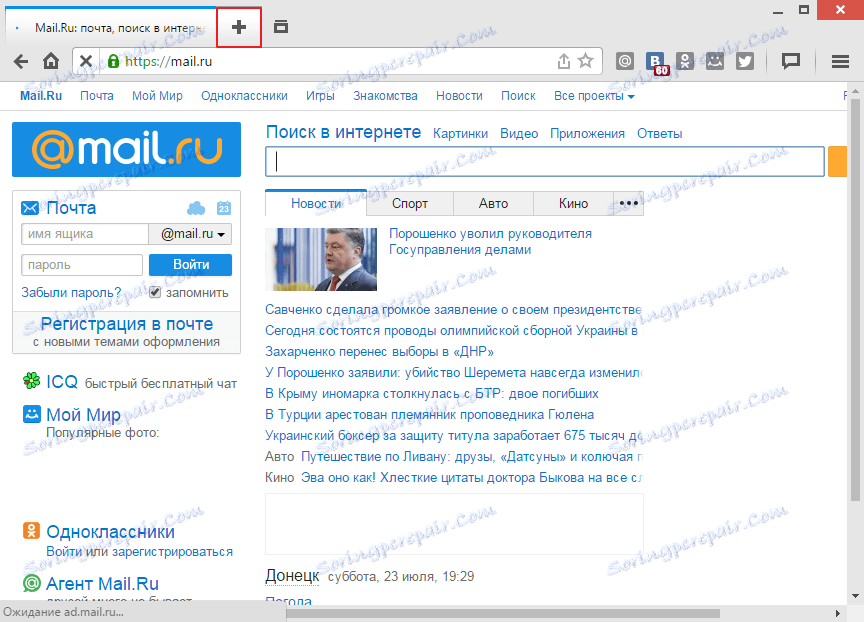
2. Otvorí sa nová karta nazvaná "Vzdialená" . Tu vidíme logá sociálnych sietí, poštu, počasie. Keď kliknete na túto kartu, prejdete na zaujímavú lokalitu.
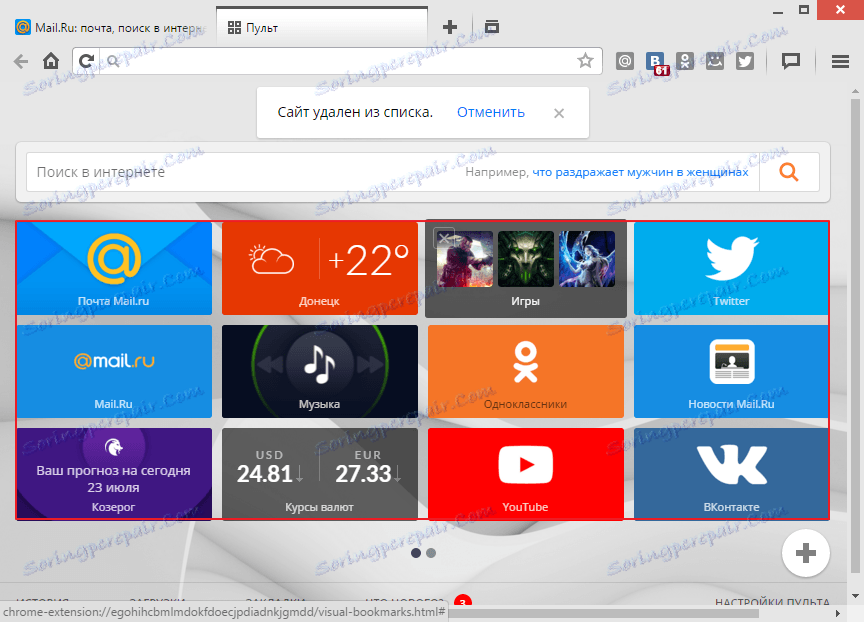
3. Ak chcete pridať vizuálnu záložku, musíme kliknúť na ikonu "+" , ktorá sa nachádza v dolnej časti.
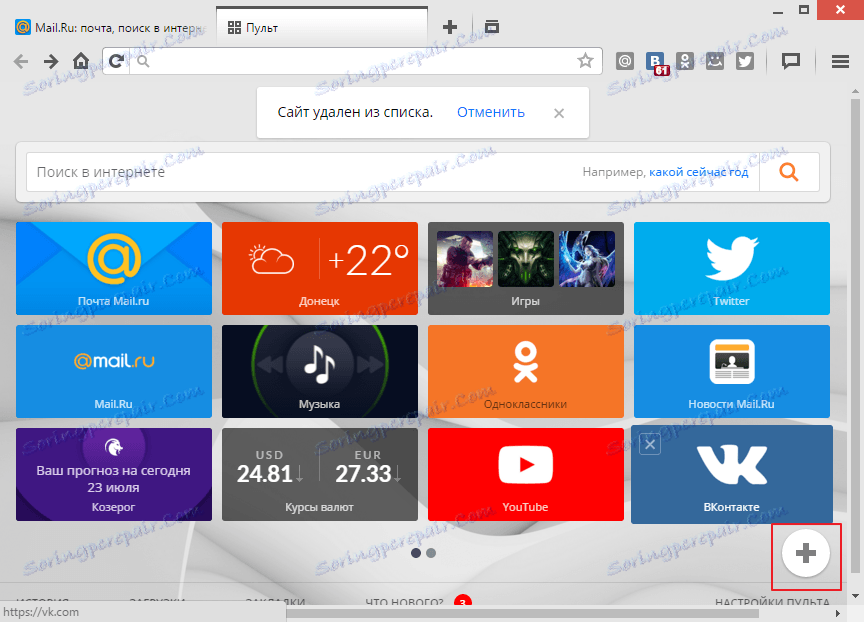
4. Prejdite do okna nastavení pre novú záložku. V hornom riadku môžeme zadať adresu stránky. Napríklad zadajte adresu vyhľadávača Google, ako na obrazovke obrazovky. Z nižšie uvedených odkazov na stránke vyberte požadovanú.
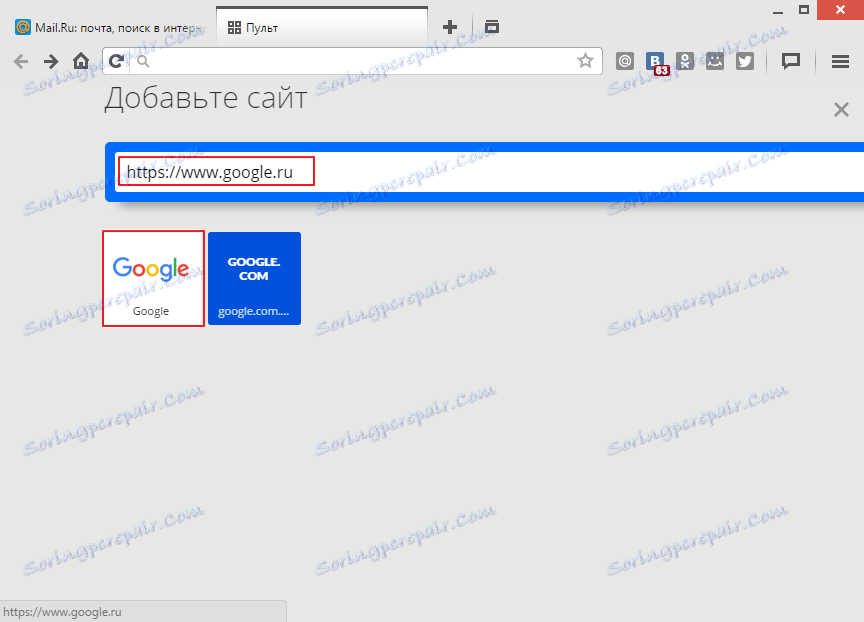
5. Alebo môžeme písať ako vo vyhľadávači "Google" . Nižšie uvidíte odkaz na stránku.
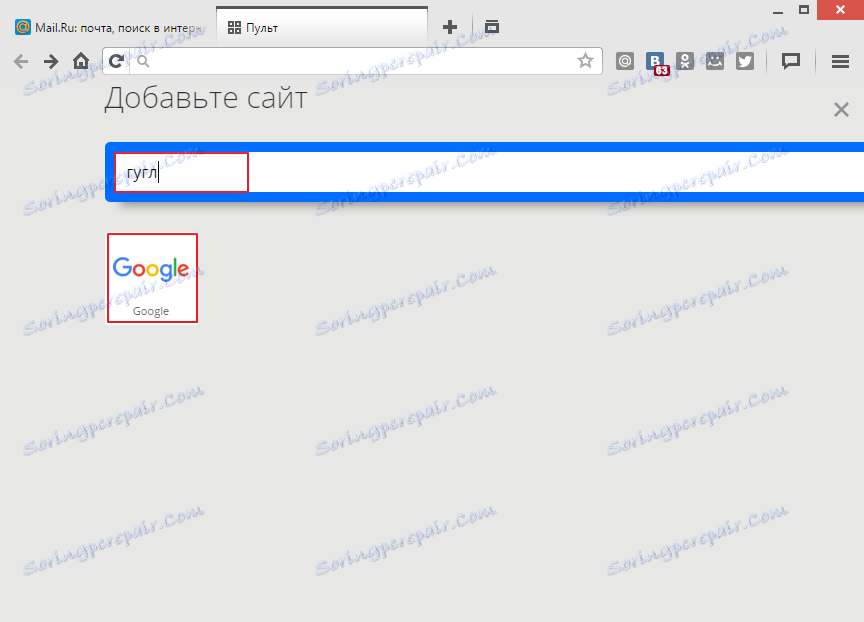
6. Môžeme tiež vybrať lokalitu zo zoznamu naposledy navštívených.
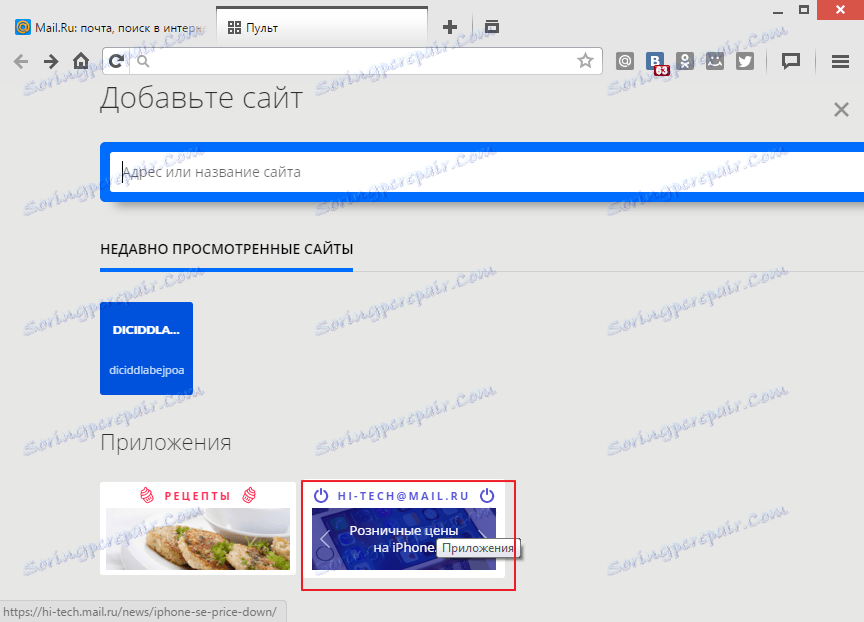
7. Bez ohľadu na možnosť vyhľadávania pre požadované miesto, kliknite na zobrazenú webovú stránku s logom. Na ňom sa objaví značka. V pravom dolnom rohu kliknite na tlačidlo "Pridať" .
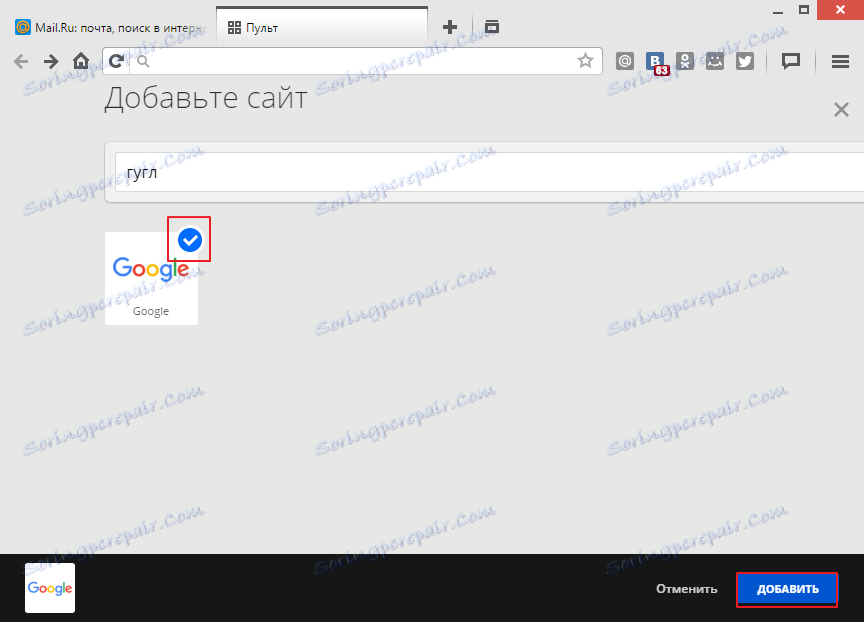
8. Ak je všetko vykonané správne, mali by ste vidieť nový vo svojom vizuálnom paneli záložiek, v mojom prípade to je Google.
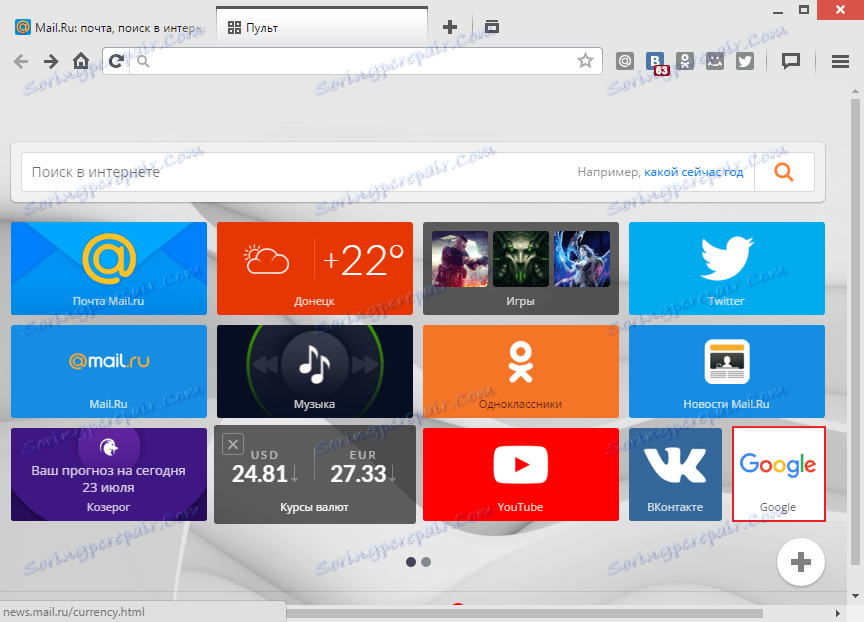
9. Ak chcete vymazať vizuálnu záložku, kliknite na značku vymazania, ktorá sa zobrazí, keď umiestnite kurzor myši na kartu.